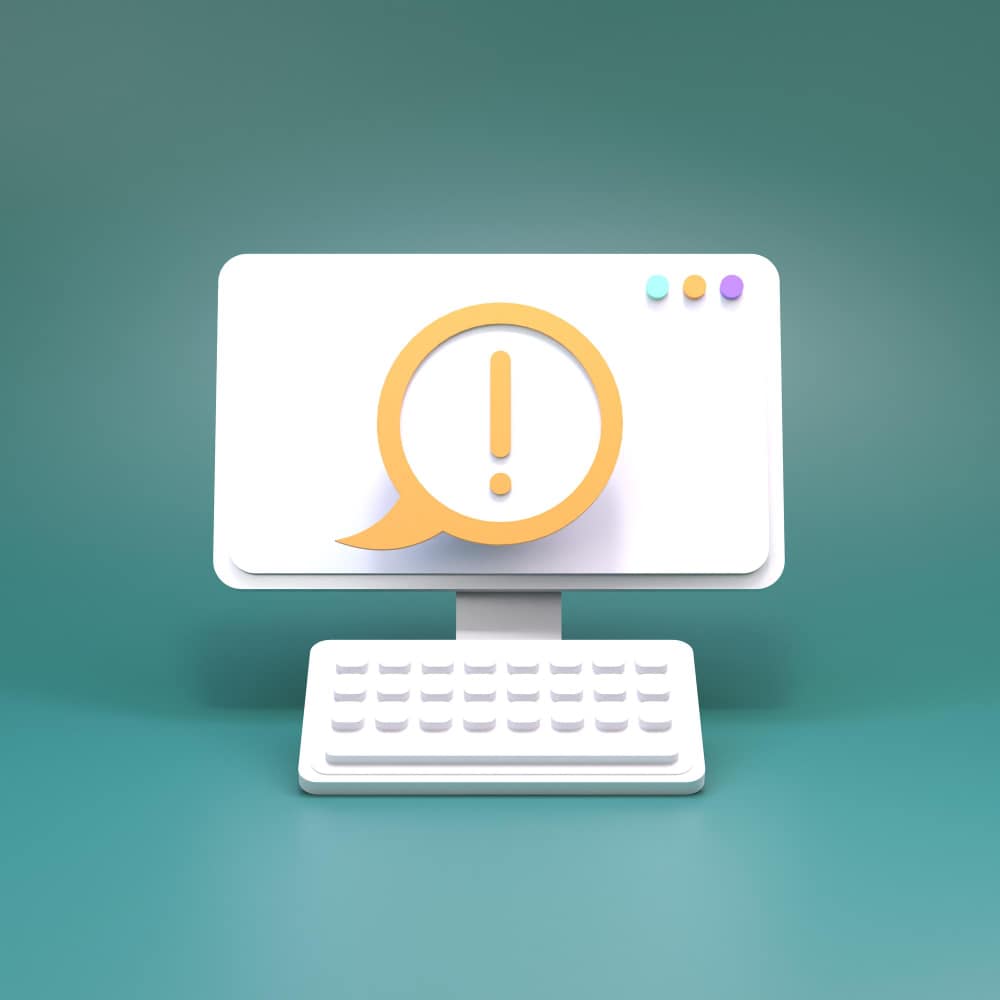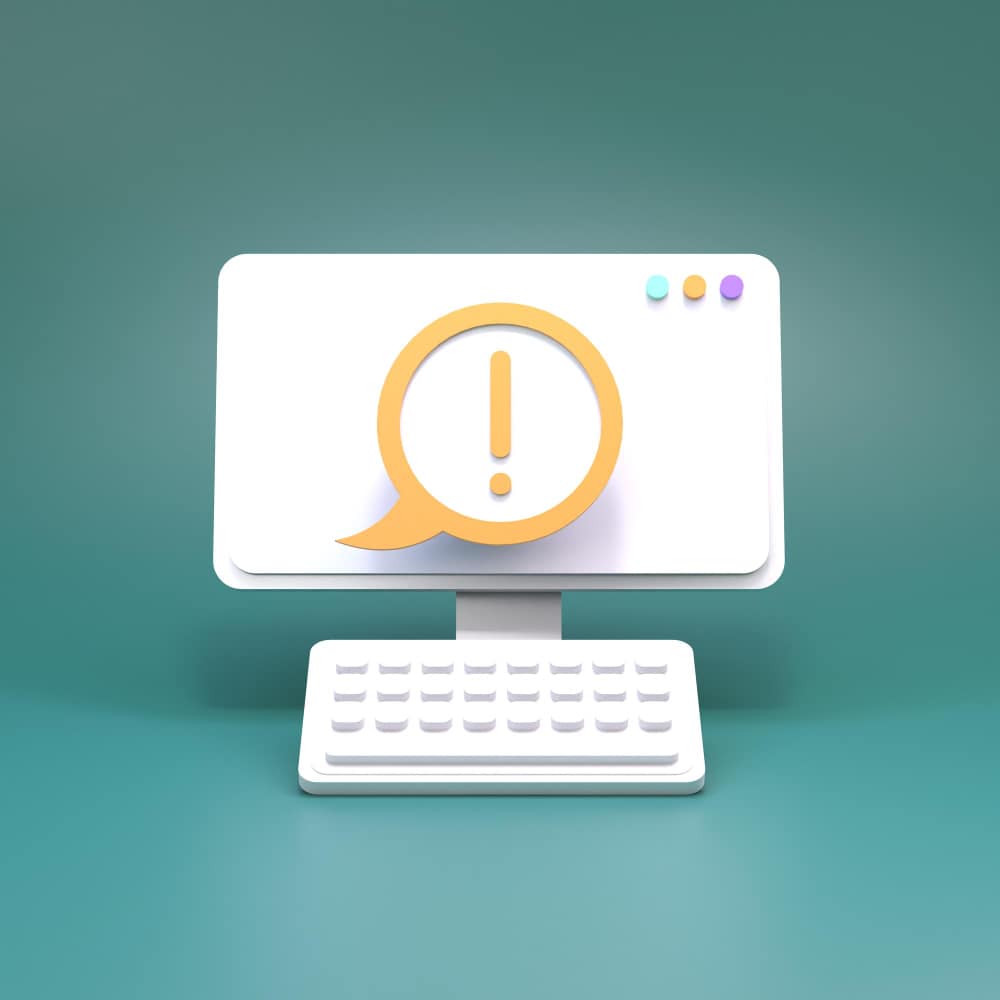اسرار في Word تسهل عليك كثيرا
1 - النسخ من عدة مصادر
اذا أردت طباعة عدة فقرات من مصادر متعددة : في الوضع العادي ستقوم بالذهاب للمصدر الأول تحدد الفقرة التي تريدها وعمل نسخ ثم لصق في الوورد ثم الذهاب للفقرة التالية سواء في نفس المصدر أو في مصدر آخر وسيأخذ ذلك منك الكثير من الوقت, ولعمل ذلك بطريقة أسرع :
من تبويب Home أو الصفحة الرئيسية ⇐ مجموعة Clipboard أو الحافظة نضغط على السهم الصغير

فتظهر قائمة ,Clipboard ثم نذهب للمصدر المراد النسخ منه, عند تحديد أي جزء من مصدر معين ثم عمل نسخ سيظهر مربع صغير في الأسفل  في الصفحة التي تحدد فيها الفقرات وسيطبع هذا الجزء في Clipboard مباشرة دون الرجوع لصفحة الوورد Word ثم تكرر ذلك مع بقية المقاطع وعند الانتهاء ستكون كل المقاطع التي تم نسخها موجودة في Clipboard
في الصفحة التي تحدد فيها الفقرات وسيطبع هذا الجزء في Clipboard مباشرة دون الرجوع لصفحة الوورد Word ثم تكرر ذلك مع بقية المقاطع وعند الانتهاء ستكون كل المقاطع التي تم نسخها موجودة في Clipboard

نرجع لملف الوورد وفي قائمة Clipboard نضغط لصق الكل أو Paste A
2 - ادراج نص عشوائي
لإدراج نص عشوائي لأي غرض يوجد أمرين :
الأمر الأول : (عدد السطور في كل فقرة ,عدد الفقرات)rand=
مثال : (3 ,5)rand= ثم Enter
الأمر الثاني : (عدد السطور في كل فقرة ,عدد الفقرات)lorem=
مثال : (3 ,5)lorem= ثم Enter
3 - لإدراج جدول بطريقة سهلة
** الطريقة العادية Insert ⇢ Tables واختيار عدد الصفوف والأعمدة

ولكن بهذة الطريقة ستتمكن من إدراج جدول بسهولة أكثر كالتالي :
+------+--------------------------+------+-----------------+-------------------+
نبتدئ من اليسار بعلامة (+) ثم علامات الشرطة أو ناقص ( - ) وعلى حسب عدد علامات الشرطة أو الناقص نحدد عرض الخلية وهنا في المثال بالأعلى سيظهر الجدول بهذا الشكل:

واذا اردنا زيادة الصفوف فنذهب بالمؤشر لأخر خلية ونضغط ALT
4 - مسح التنسيقات الغير مرغوب فيها
في حالة كنت تستعمل الإنترنت كمصدر للمحتوى, وكنت تقوم بنسخ الفقرات والنصوص من المواقع فإنك ستجد مشاكل في إختلاف التنسيق, لهذا يمكنك كحل بسيط أن تقوم بتحديد كامل المستند CTRL + A أو النص ثم قم بالضغط على Ctrl + Space من لوحة المفاتيح وسيقوم بعدها بمسح كل التنسيقات المختلفة.
5 - إخفاء نص مُعين من مستند وورد
قد نرغب في اخفاء نص معين لا نريد أن يراه آحد, أو يظهر في نسخة من المستند وفي نسخة أخري لايظهر :
نحدد الكلمة أو النص الذي نرغب في اخفاؤة ثم نضغط كليك يمين ونختار خط أو Font

فتظهر قائمة Font في المنتصف تقريبا توجد قائمة Effects أو تأثيرات نحدد الخيار : إخفاء Hidden. فتختفي دون ازالتها حيث يمكننا استرجعها مرة أخرى.

ونكمل في الحلقة القادمة بإذن الله.